はじめに
最近になって会社で使っているMS Officeを2010にしました。
Excel 2010ではExcel 2003で使われていたカラーパレットが使えないため、同じような色を表現する際に苦労します。この記事では、MS Excel 2010でExcel 2003のカラーパレットを使用する方法を紹介します。
Excel 2003 カラーパレット・改というアドオンを使用する
Excel 2003 カラーパレット・改というExcel アドオンを使用すると、MS Excel 2010でExcel 2003のカラーパレットを使用できるようになります。
Excel 2007/2010 では、Excel 2003 と同じカラーパレットを使用できません。互換性のない色を使用すると、Excel 2003 で異なる色に変わってしまうため、Excel 2003 が共存する環境では非常に不便です。
「Excel 2003 カラーパレット・改」は、Excel 2007/2010 でも Excel 2003 のカラーパレットを簡単に使用できるように作成した Excel アドインです。
Excel 2003 カラーパレット・改 〜 Excel 2007/2010 で Excel 2003 のカラーを簡単に使用できる Excel アドイン: あるSEのつぶやき
Excel2003ColorPalletKaiのインストール手順
1.上記サイトからExcel2003ColorPalletKai.zipをダウンロードします。
2.Excel2003ColorPalletKai.zipを解凍して、Excel2003ColorPalletKai.xlamを以下のディレクトリに格納します。
- Windows7の場合
C:\Users\[ユーザID]\AppData\Roaming\Microsoft\AddIns*1
3.Excel 2010を起動します。
4.ファイルメニューからアドオンを選択し、管理の欄にある設定ボタンをクリックします。

5.一覧からExcel2003ColorPalletKaiにチェックを入れ、OKボタンをクリックします。
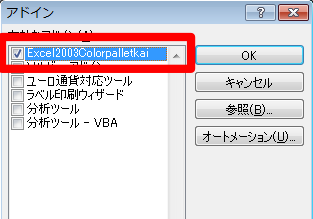
6.Excel2003ColorPalletKaiのインストールが完了すると、メニューのところに以下のようなカラーパレットが表示されるようになります。

注意点
通常のカラーパレットで色を塗った場合、Ctrl + Zで元に戻すことができますが、Excel2003ColorPalletKaiで色を塗った場合はCtrl + Zで元に戻すことができませんので、注意が必要です。
秀和システム
売り上げランキング: 884
関連エントリ
*1:AppDataは隠しフォルダのため、フォルダオプションから表示するようにしておく必要があります。また、AddInsフォルダがない場合は手動で作成します。







